แอปสุขภาพบันทึกข้อมูลมากมายเกี่ยวกับคุณไม่ว่าจะเป็นน้ำหนักกิจกรรมรูปแบบการนอนหลับของคุณ เป็นความรู้มากมายที่มีมาหลายปี คุณอาจต้องการส่งออกข้อมูล Apple Health นั้นจาก iPhone และ Apple Watch ของคุณเพื่อการเก็บรักษาอย่างปลอดภัยหรือใช้กับแอพของบุคคลที่สาม ในโพสต์นี้เราได้แสดงให้คุณเห็นแล้ว
แอพสุขภาพบน iPhone ของคุณจะรวบรวมข้อมูลจากอุปกรณ์ iOS, Apple Watch และอุปกรณ์เสริมเพื่อสุขภาพที่คุณใช้ ทุกอย่างมารวมไว้ที่เดียวกันทำให้เทรนด์การใช้ชีวิตของเราเห็นได้ชัดทันที
พวกเราหลายคนได้รวบรวมข้อมูลมูลค่าปีในแอปสุขภาพ มันบอกเล่าเรื่องราวที่ไม่สามารถถูกแทนที่ได้ในชีวิตของเรา คุณสามารถแชร์ข้อมูลนั้นกับแอพของบุคคลที่สามหรือสำรองข้อมูลเพื่อความปลอดภัยโดยใช้การสำรองข้อมูลที่เข้ารหัส คุณยังสามารถส่งออกข้อมูลดิบเป็นไฟล์ XML ได้โดยตรงจากแอพ Health ของ iPhone
มาดูตัวเลือกทั้งหมดด้านล่างนี้
ได้รับการซิงค์ก่อนที่คุณจะเริ่ม
แอพ Health อยู่บน iPhone ของคุณ รวบรวมข้อมูลจากอุปกรณ์เสริมเพื่อสุขภาพทั้งหมดของคุณรวมถึง Apple Watch ของคุณเพื่อเก็บทุกอย่างไว้ในที่เดียว ก่อนที่จะส่งออกซิงค์หรือสำรองข้อมูลจากแอปสุขภาพคุณต้องตรวจสอบให้แน่ใจว่าเป็นข้อมูลล่าสุดของกิจกรรมล่าสุดของคุณ
 ตรวจสอบว่านาฬิกาของคุณยังเชื่อมต่อกับ iPhone ของคุณ ภาพจาก Apple
ตรวจสอบว่านาฬิกาของคุณยังเชื่อมต่อกับ iPhone ของคุณ ภาพจาก Apple
หลังจากที่คุณตั้งค่าในตอนแรกอุปกรณ์เสริมส่วนใหญ่จะซิงค์กับแอปสุขภาพของคุณโดยอัตโนมัติ โดยเฉพาะอย่างยิ่งกับ Apple Watch ของคุณซึ่งจะซิงค์กับ iPhone ของคุณได้อย่างใกล้ชิด แต่คุณต้องตรวจสอบให้แน่ใจว่าอุปกรณ์ทั้งสองเปิดอยู่จับคู่และอยู่ในระยะการเชื่อมต่อกัน
มีวิธีอื่นอีกมากที่คุณสามารถทำได้เพื่อกระตุ้นให้อุปกรณ์ของคุณซิงค์ข้อมูลสุขภาพนอกเหนือจากรอ ตรวจสอบแอพ Health บน iPhone ของคุณซ้ำ ๆ จนกว่าคุณจะมั่นใจว่ามีการออกกำลังกายขั้นตอนหรือกิจกรรมอื่น ๆ ล่าสุด
ซิงค์ข้อมูลจาก Apple Health ไปยังแอพของบุคคลที่สาม
หากคุณต้องการส่งออกข้อมูลจากแอป Health ของ iPhone ไปยังแอปของบุคคลที่สามมักจะมีทางเลือกอื่นที่ง่ายกว่าการส่งออกข้อมูล XML ดิบซึ่งเราได้อธิบายวิธีการทำไว้ด้านล่าง
โดยทั่วไปแล้วแอพของบุคคลที่สามส่วนใหญ่จะมีความสามารถในการซิงค์ข้อมูลเข้าและออกจากแอพ Health บน iPhone ของคุณ สิ่งที่คุณต้องทำคือเปิดคุณสมบัตินั้นและให้สิทธิ์แอพในข้อมูลสุขภาพของคุณ
บางครั้งอาจต้องใช้เวลาในการรูทเล็กน้อยในการตั้งค่าแอพเพื่อค้นหาก่อน ลองยกตัวอย่างเพื่อให้คุณทราบว่าคุณจะพบการตั้งค่าที่เหมาะสมได้จากที่ใด
ใน Lifesum ซึ่งเป็นแอปโภชนาการคุณสามารถนำเข้าข้อมูลกิจกรรมจาก Apple Health เพื่อดูจำนวนแคลอรี่ที่คุณเผาผลาญไปเมื่อเทียบกับที่คุณบริโภคไป นี่คือวิธีที่คุณทำแม้ว่าข้อมูลจำเพาะจะแตกต่างกันไปสำหรับแอพอื่น ๆ :
- เปิด Lifesum บน iPhone ของคุณ
- ไปที่หน้า "ฉัน" แล้วแตะปุ่มการตั้งค่า
- เลือก 'การติดตามอัตโนมัติ' ภายใต้หัวข้อย่อย 'นำเข้าข้อมูลสุขภาพ'
- แตะ 'เปิดใช้งาน' และยืนยันว่าคุณต้องการเปิดคุณสมบัติ
- แอปสุขภาพจะเปิดขึ้นเพื่อให้คุณสามารถเลือกข้อมูลที่จะส่งออกไปยัง Lifesum ได้
 คุณสามารถเลือกข้อมูลเฉพาะที่คุณซิงค์กับแอพของบุคคลที่สามได้จากแอพ Health
คุณสามารถเลือกข้อมูลเฉพาะที่คุณซิงค์กับแอพของบุคคลที่สามได้จากแอพ Health
ตอนนี้แอป Apple Health จะส่งออกข้อมูลไปยัง Lifesum แอปบางแอปจะซิงค์เฉพาะตั้งแต่วันนี้เป็นต้นไป แต่แอปอื่น ๆ เช่นแอปเครื่องนับก้าว Pacer จะซิงค์ประวัติข้อมูลสุขภาพที่เกี่ยวข้องทั้งหมดของคุณ
วิธีซิงค์ Fitbit หรือแอพอื่น ๆ ที่เข้ากันไม่ได้
Fitbit ดูเหมือนจะเป็นแอพด้านสุขภาพที่สำคัญเพียงแอพเดียวที่ไม่ซิงค์กับ Apple Health แม้ว่าจะมีแอพที่เข้ากันไม่ได้ขนาดเล็กเช่นกัน เห็นได้ชัดว่าเป็นเพราะ Apple Watch และ Apple Health เป็นคู่แข่งโดยตรง แต่ดูเหมือนจะไม่หยุด บริษัท อื่น ๆ
 แม้ว่า Fitbit จะไม่ทำงานกับ Apple Health แต่ก็มีวิธีอื่น ๆ
แม้ว่า Fitbit จะไม่ทำงานกับ Apple Health แต่ก็มีวิธีอื่น ๆ
อย่างไรก็ตามคุณยังสามารถซิงค์ Fitbit กับแอพ Health โดยใช้ซอฟต์แวร์ของบุคคลที่สามอื่น ๆ ได้ หรือกลายเป็นซอฟต์แวร์ "บุคคลที่สี่" ณ จุดนี้?
หากคุณกำลังพยายามส่งออกข้อมูลสุขภาพไปยังแอปอื่นที่เข้ากันไม่ได้อาจมีโซลูชันของ บริษัท อื่นหรือไม่ก็ได้ คุณควรค้นหาใน App Store และดูในบางฟอรัมเพื่อหาคำตอบ
สำหรับ Fitbit มีสองตัวเลือก: Sync Solver หรือ IFTTT
ซิงค์ Fitbit กับแอป Health โดยใช้ Sync Solver
Sync Solver เป็นแอพระดับพรีเมียมที่ทำหน้าที่เป็นคนกลางระหว่างแอพ Fitbit และแอพ Apple Health มีแอพ Sync Solver สามแบบที่คุณสามารถซื้อได้โดยขึ้นอยู่กับว่าคุณต้องการส่งออกข้อมูลจาก Health ไปยัง Fitbit จาก Fitbit ไปยัง Health หรือคุณต้องการส่งออกข้อมูลเป็นไฟล์ CSV
แต่ละแอปราคา $ 4.99
เราขอแนะนำให้คุณอ่านบทวิจารณ์ล่าสุดเกี่ยวกับ Sync Solver ก่อนตัดสินใจซื้อเนื่องจากการอัปเดต Fitbit, Sync Solver หรือแอป Health อาจส่งผลกระทบอย่างมากต่อฟังก์ชันการทำงาน
 Sync Solver มีหลายแอพให้คุณเลือกขึ้นอยู่กับความต้องการของคุณ ภาพจาก Sync Solver
Sync Solver มีหลายแอพให้คุณเลือกขึ้นอยู่กับความต้องการของคุณ ภาพจาก Sync Solver
ซิงค์ Fitbit กับแอป Health โดยใช้ IFTTT
IFTTT (ถ้าเป็นอย่างนั้น) เป็นบริการที่ช่วยให้แอปทั้งหมดของเราเล่นด้วยกันได้อย่างดีเยี่ยม ฟรีโดยสิ้นเชิงและคุณสามารถใช้เพื่อฟังก์ชั่นที่มีประโยชน์มากมาย
IFTTT ใช้แอพเพล็ตซึ่งทำหน้าที่เดียวโดยอัตโนมัติโดยปกติจะใช้กับสองแอปที่แตกต่างกัน ตัวอย่างเช่นคุณสามารถใช้แอปเพล็ต "Fitbit และ iOS Health Sync" เพื่อให้ Fitbit และแอป Health ทำงานร่วมกันได้
ค้นหาบนเว็บไซต์หรือแอป IFTTT เพื่อค้นหาแอปเพล็ตล่าสุดที่ดีที่สุดสำหรับทุกสิ่งที่คุณต้องการทำบนอุปกรณ์ของคุณ
 IFTTT มีแอพเพล็ตที่เกี่ยวข้องกับ Fitbit อยู่แล้ว ภาพจาก IFTTT
IFTTT มีแอพเพล็ตที่เกี่ยวข้องกับ Fitbit อยู่แล้ว ภาพจาก IFTTT
ปกป้องข้อมูล Apple Health ของคุณด้วยข้อมูลสำรองที่เข้ารหัส
 เนื่องจาก iOS 11 ข้อมูลสุขภาพของคุณรวมอยู่ในการสำรองข้อมูลที่เข้ารหัส
เนื่องจาก iOS 11 ข้อมูลสุขภาพของคุณรวมอยู่ในการสำรองข้อมูลที่เข้ารหัส
พวกเราหลายคนมีข้อมูลที่มีมูลค่าเป็นเดือนหรือหลายปีในแอป Health บน iPhone ของเรา เป็นข้อมูลที่มีค่าและไม่สามารถถูกแทนที่ได้เกี่ยวกับร่างกายของเรา เราไม่ต้องการเสียมันไป
ในขั้นต้น Apple ไม่อนุญาตให้คุณส่งออกหรือสำรองข้อมูลสุขภาพ แต่พวกเขากลับคำตัดสินนั้นในปี 2560 ด้วยการเปิดตัว iOS 11 ซึ่งอนุญาตให้มีการสำรองข้อมูลที่เข้ารหัสและการซิงโครไนซ์ iCloud
หากคุณไม่ต้องการสร้างข้อมูลสำรองที่เข้ารหัสของข้อมูลสุขภาพของ iPhone ให้คลิกที่นี่เพื่อเรียนรู้วิธีการส่งออกเป็นไฟล์ XML
ตัวเลือก 1. ซิงค์ข้อมูลสุขภาพของคุณไปยัง iCloud
พวกเราส่วนใหญ่ซิงค์ข้อมูล Apple Health กับ iCloud นั่นหมายความว่ามีการเข้ารหัสและปลอดภัย หากคุณทำอุปกรณ์หายอัปเกรดเป็นเครื่องใหม่หรือลบซอฟต์แวร์ข้อมูลสุขภาพของคุณจะไม่ได้รับผลกระทบบนเซิร์ฟเวอร์ของ iCloud
การซิงค์ข้อมูลสุขภาพของคุณกับ iCloud ทำได้ดีพอ ๆ กับการสำรองข้อมูล ในความเป็นจริงหากคุณใช้ iCloud เพื่อซิงค์ข้อมูลสุขภาพของคุณข้อมูลดังกล่าวจะไม่รวมอยู่ในข้อมูลสำรอง iCloud ของคุณอีกต่อไปเพื่อหลีกเลี่ยงการเพิ่มข้อมูลเดิมเป็นสองเท่า
ฉันจะซิงค์ข้อมูลสุขภาพจาก iPhone ไปยัง iCloud ได้อย่างไร
- บน iPhone ของคุณไปที่การตั้งค่า> [ชื่อของคุณ]> iCloud หากคุณไม่เห็นชื่อของคุณให้แตะ 'ลงชื่อเข้าใช้ iCloud' ที่ด้านบนของการตั้งค่าและป้อนรายละเอียด Apple ID ของคุณ
- ค้นหา 'สุขภาพ' ในรายการบริการ iCloud แล้วแตะปุ่มเพื่อเปิดใช้งาน
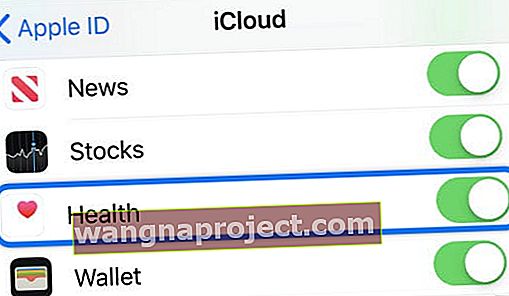 เปิดปุ่มสุขภาพในการตั้งค่า iCloud ของคุณเพื่อซิงค์ข้อมูลกับคลาวด์
เปิดปุ่มสุขภาพในการตั้งค่า iCloud ของคุณเพื่อซิงค์ข้อมูลกับคลาวด์
ตัวเลือกที่ 2 ทำการสำรองข้อมูลสุขภาพของคุณแบบเข้ารหัส
หากคุณไม่ต้องการซิงค์ข้อมูลสุขภาพของคุณกับ iCloud คุณยังคงสามารถป้องกันได้โดยทำการสำรองข้อมูลที่เข้ารหัสเป็นระยะ คุณสามารถทำได้โดยการสำรองข้อมูลไปยัง iCloud หรือโดยการสร้างข้อมูลสำรองที่เข้ารหัสลงในคอมพิวเตอร์ของคุณ
การสำรองข้อมูลที่เข้ารหัสได้รับการป้องกันโดยรหัสผ่านของคุณ บน iCloud นั่นคือรหัสผ่าน Apple ID ของคุณ แต่ในคอมพิวเตอร์คุณจะสร้างรหัสผ่านการเข้ารหัสใหม่สำหรับข้อมูลสำรองแต่ละครั้ง สิ่งสำคัญคือคุณจะต้องไม่ทำรหัสผ่านหายมิฉะนั้นจะไม่มีทางกู้คืนข้อมูลสุขภาพของคุณได้
ฉันจะทำการสำรองข้อมูลสุขภาพของฉันแบบเข้ารหัสไปยัง iCloud ได้อย่างไร
- iCloud จะสำรองข้อมูลสุขภาพของคุณเฉพาะในกรณีที่ยังไม่ได้ซิงค์กับ iCloud
- บน iPhone ของคุณไปที่การตั้งค่า> [ชื่อของคุณ]> iCloud
- เลื่อนลงแล้วแตะ 'ข้อมูลสำรอง iCloud'
- แตะ 'สำรองข้อมูลทันที'
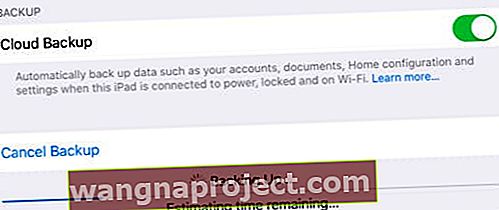 ข้อมูลสุขภาพจะรวมอยู่ในข้อมูลสำรอง iCloud ของคุณหากยังไม่ได้ซิงค์กับระบบคลาวด์
ข้อมูลสุขภาพจะรวมอยู่ในข้อมูลสำรอง iCloud ของคุณหากยังไม่ได้ซิงค์กับระบบคลาวด์
ฉันจะทำการสำรองข้อมูลสุขภาพของฉันแบบเข้ารหัสไปยังคอมพิวเตอร์ได้อย่างไร?
- เชื่อมต่อ iPhone ของคุณกับคอมพิวเตอร์โดยใช้สายชาร์จที่มาพร้อมกับมัน
- หากคอมพิวเตอร์ของคุณใช้ macOS Catalina หรือใหม่กว่าให้เปิด Finder แล้วเลือก iPhone ของคุณจากแถบด้านข้างภายใต้ 'ตำแหน่งที่ตั้ง'
- หากคอมพิวเตอร์ของคุณใช้ Windows, macOS Mojave หรือรุ่นก่อนหน้า:เปิด iTunes แล้วเลือก iPhone ของคุณจากด้านบนซ้ายของ iTunes
- ไปที่หน้า "ทั่วไป" หรือ "สรุป" และค้นหาส่วน "การสำรองข้อมูล"
- ทำเครื่องหมายที่ช่อง "เข้ารหัสข้อมูลสำรองในเครื่อง"
- หากได้รับแจ้งให้เลือกรหัสผ่านที่น่าจดจำสำหรับข้อมูลสำรองที่เข้ารหัสของคุณ
- คลิก 'สำรองข้อมูลทันที'
 ตรวจสอบให้แน่ใจว่าคุณทำเครื่องหมายในช่อง "เข้ารหัสข้อมูลสำรองในเครื่อง" เพื่อปกป้องข้อมูลสุขภาพของคุณจากนั้นคลิก "สำรองข้อมูลทันที"
ตรวจสอบให้แน่ใจว่าคุณทำเครื่องหมายในช่อง "เข้ารหัสข้อมูลสำรองในเครื่อง" เพื่อปกป้องข้อมูลสุขภาพของคุณจากนั้นคลิก "สำรองข้อมูลทันที"
ส่งออกข้อมูลสุขภาพดิบจาก iPhone และ Apple Watch ของคุณ
การส่งออกข้อมูลสุขภาพจาก iPhone และ Apple Watch ของคุณเป็นเรื่องง่ายมาก แต่ก็ไม่ได้รับคำแนะนำเสมอไป ข้อมูลที่คุณส่งออกไม่มีการเข้ารหัสและไม่มีการป้องกันซึ่งหมายความว่าทุกคนสามารถอ่านและรับข้อมูลเกี่ยวกับสุขภาพส่วนบุคคลของคุณได้
นอกจากนี้ขึ้นอยู่กับความเชี่ยวชาญของคุณเกี่ยวกับไฟล์ข้อมูลดิบคุณอาจไม่พบรูปแบบข้อมูลที่จะนำไปใช้กับคุณได้ แอป Health จะส่งออกข้อมูลของคุณเป็นไฟล์ XML ซึ่งเป็นรูปแบบการเขียนโปรแกรมทั่วไปสำหรับชุดข้อมูล เป็นไปได้ที่จะแยกวิเคราะห์บรรทัดและอ่านเอง แต่ก็ไม่ง่ายนัก
ฉันจะส่งออกข้อมูลจากแอพสุขภาพบน iPhone ของฉันได้อย่างไร
- บน iPhone ของคุณให้เปิดแอพสุขภาพ
- แตะไอคอนบัญชีที่มุมบนขวา
- ที่ด้านล่างของหน้าให้เลือกส่งออกข้อมูลสุขภาพ
- ยืนยันว่าคุณต้องการส่งออกข้อมูลสุขภาพของคุณ
- รอให้ Health เตรียมไฟล์
- เลือกวิธีที่คุณต้องการแชร์ข้อมูลที่ส่งออก: AirDrop ส่งผ่านข้อความหรือแอพอื่น ๆ หรือบันทึกลงในอุปกรณ์ของคุณโดยใช้ไฟล์
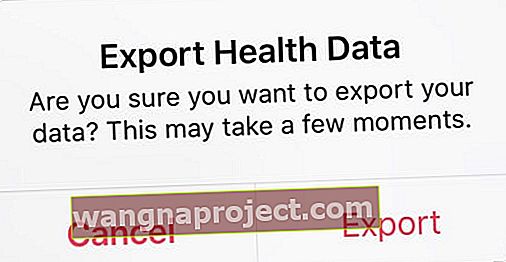 อาจใช้เวลาสักครู่ในการส่งออกทั้งหมดทั้งนี้ขึ้นอยู่กับจำนวนข้อมูลที่มี
อาจใช้เวลาสักครู่ในการส่งออกทั้งหมดทั้งนี้ขึ้นอยู่กับจำนวนข้อมูลที่มี
ตอนนี้คุณรู้ทุกสิ่งที่ควรรู้เกี่ยวกับการส่งออกการซิงค์และการสำรองข้อมูลสุขภาพจาก iPhone และ Apple Watch ของคุณแล้ว คุณสามารถนำเข้าไฟล์ XML ไปยังโปรแกรมของบุคคลที่สามซิงค์ข้อมูลไปยังแอพใหม่ ๆ หรือนอนหลับอย่างสงบโดยรู้ว่าการติดตามการนอนหลับของคุณได้รับการสำรองอย่างปลอดภัย
แจ้งให้เราทราบประสบการณ์ของคุณกับแอปสุขภาพของ Apple ในความคิดเห็นด้านล่าง! คุณสมบัติที่คุณชอบหรือชอบน้อยที่สุดคืออะไร? และสุขภาพของคุณให้ความสำคัญกับด้านใดมากที่สุด?

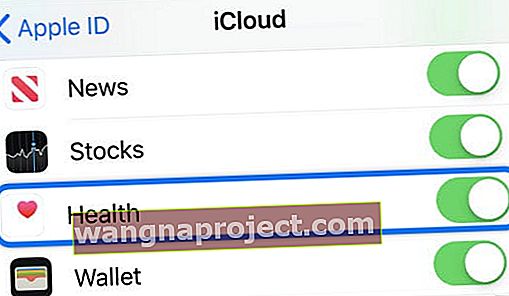 เปิดปุ่มสุขภาพในการตั้งค่า iCloud ของคุณเพื่อซิงค์ข้อมูลกับคลาวด์
เปิดปุ่มสุขภาพในการตั้งค่า iCloud ของคุณเพื่อซิงค์ข้อมูลกับคลาวด์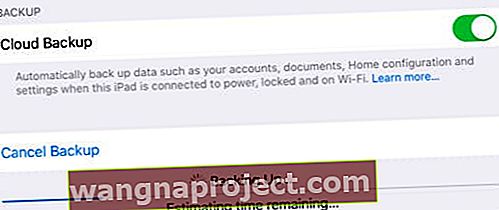 ข้อมูลสุขภาพจะรวมอยู่ในข้อมูลสำรอง iCloud ของคุณหากยังไม่ได้ซิงค์กับระบบคลาวด์
ข้อมูลสุขภาพจะรวมอยู่ในข้อมูลสำรอง iCloud ของคุณหากยังไม่ได้ซิงค์กับระบบคลาวด์ ตรวจสอบให้แน่ใจว่าคุณทำเครื่องหมายในช่อง "เข้ารหัสข้อมูลสำรองในเครื่อง" เพื่อปกป้องข้อมูลสุขภาพของคุณจากนั้นคลิก "สำรองข้อมูลทันที"
ตรวจสอบให้แน่ใจว่าคุณทำเครื่องหมายในช่อง "เข้ารหัสข้อมูลสำรองในเครื่อง" เพื่อปกป้องข้อมูลสุขภาพของคุณจากนั้นคลิก "สำรองข้อมูลทันที"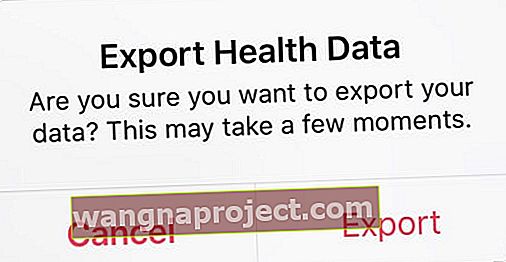 อาจใช้เวลาสักครู่ในการส่งออกทั้งหมดทั้งนี้ขึ้นอยู่กับจำนวนข้อมูลที่มี
อาจใช้เวลาสักครู่ในการส่งออกทั้งหมดทั้งนี้ขึ้นอยู่กับจำนวนข้อมูลที่มี
